
Apple добавляет ряд новых функций в приложение «Сообщения» с iOS 18. Одна из них — удобная возможность планировать отправку сообщений позже. Вот как работает эта функция, где ее найти и многое другое.
Apple запустила функцию «Отправить позже» для электронной почты в iOS 16. Теперь, с iOS 18, мы получаем ту же функциональность для Сообщений.
Другие новые функции включают возможность использовать любые эмодзи для ответных нажатий, новые текстовые эффекты, RCS, который появится в будущем, и многое другое.
Ниже вы найдете инструкции по использованию функции «Отправить позже» в сообщениях. iPhone так как эта функция немного скрыта в настройках приложения.
Как запланировать отправку сообщений позже в iOS 18
Note: Функция «Отправить позже» в сообщениях работает только с iMessagesа не тексты SMS
- Убедитесь, что на вашем устройстве установлена бета-версия iOS 18. iPhone (полное руководство)
- Откройте приложение Apple Messages и выберите существующий текст или создайте новый.
- Напишите свой текст, но прежде чем нажать кнопку «Отправить», нажмите на значок + в левой части текстового поля
- Нажмите «Больше» (или проведите пальцем вниз), теперь выберите Отправить позже
- Выберите дату и время запланировать сообщение
- Нажмите кнопку «Отправить». (стрелка вверх) для установки запланированного сообщения
После того, как вы настроите запланированное сообщение, оно появится на экране в цепочке сообщений в виде пунктирного облака.
Кран Редактировать если вы хотите изменить запланированную дату/время, отправить его сейчас или удалить запланированное сообщение.
Вот как выглядит планирование отправки сообщений позже в iOS 18:
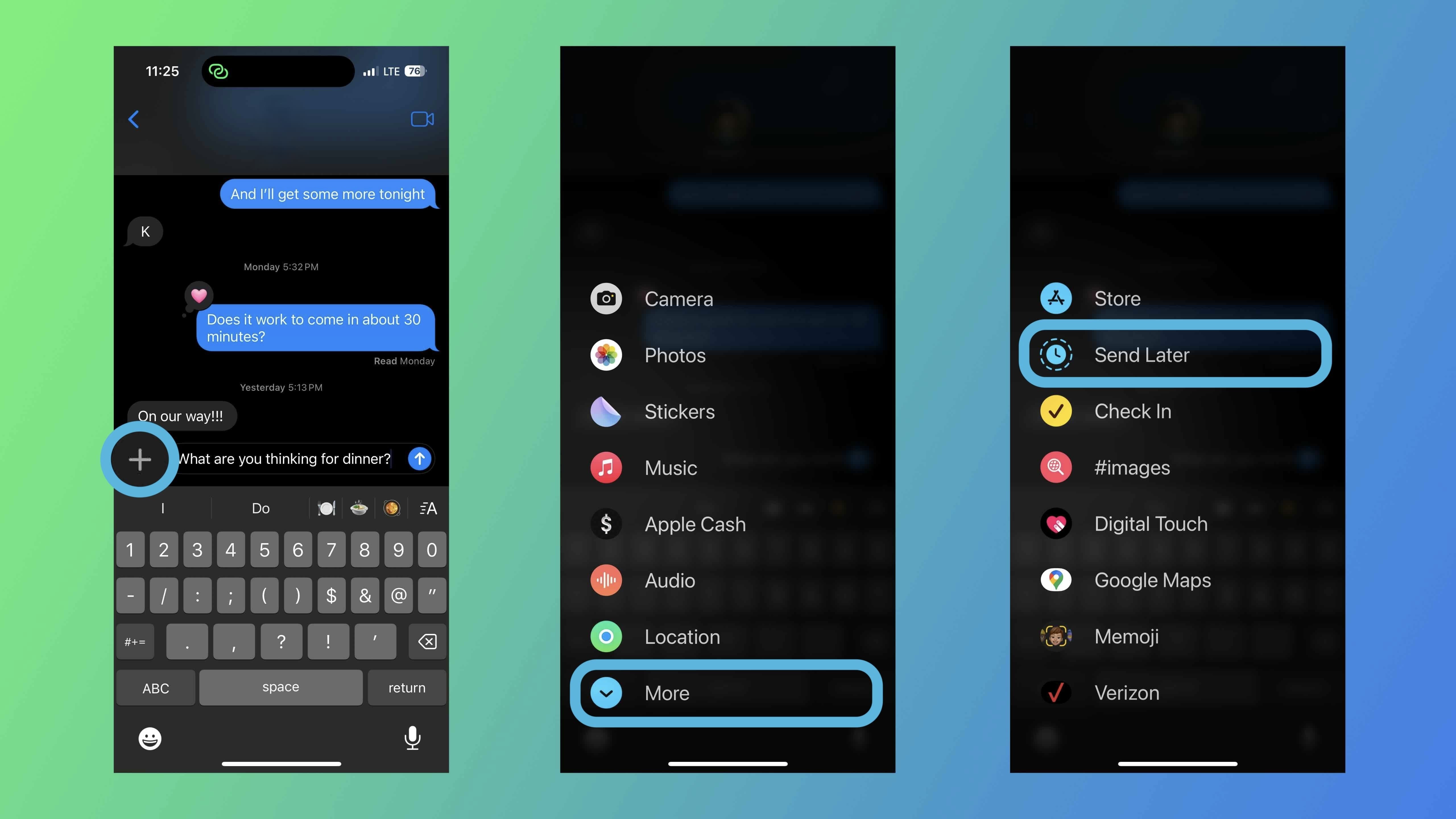
Если вы планируете часто пользоваться функцией «Отправить позже», нажмите и удерживайте ее, а затем перетащите на первую страницу настроек приложения «Сообщения».

Вот как выглядит окно выбора даты/времени и как запланированные сообщения отображаются с пунктирной линией после нажатия кнопки отправки.
Найдите небольшую кнопку «Изменить» прямо над запланированным сообщением, чтобы внести изменения, удалить его или отправить немедленно.
Ждете ли вы функцию «Отправить позже в сообщениях»? Поделитесь своими мыслями в комментариях!
Подробнее об iOS 18:

